SƠ LƯỢC NỘI DUNG
Trong trường hợp bạn đang sử dụng bản dùng thử của Windows 11, bạn có thể thấy có logo thông báo rằng Windows này chưa được active ( kích hoạt ). Việc xuất hiện thông báo này gây khá nhiều khó chịu cho người dùng. Bạn không thể cá nhân hoá màn hình của mình hoặc đơn giản trông nó cứ vướng vướng rất khó chịu.
Có giải pháp để khắc phục vấn đề này, hãy theo dõi bài viết để biết thêm cách xoá thông báo yêu cầu bản quyền trên Windows 11 sau đây.
Mua key Windows bản quyền
Người sử dụng hệ điều hành Windows cũng có thể kích hoạt bản quyền để loại bỏ thông báo Active Windows ở góc phải màn hình.
Key Windows bản quyền sẽ bao gồm 25 ký tự để kích hoạt. Về định dạng của mã kích hoạt bản quyền sẽ như sau : XXXXX-XXXXX-XXXXX-XXXXX-XXXXX.
Key Windows bạn có thể mua trực tiếp từ nhà phát hành Microsoft. Tuy nhiên giá cả cho người dùng tại Việt Nam mà mua trực tiếp thì sẽ rất đắt. Bên cạnh đó việc hỗ trợ cũng khá khó khăn khi bạn gặp vấn đề vì rào cản ngôn ngữ. Tuy nhiên, bạn có thể lựa chọn việc mua key kích hoạt bản quyền thông qua các nhà phân phối tại Việt Nam.
Máy tính mà Trogiupnhanh.com đang sử dụng được mua key windows 11 bản quyền tại
Website: https://wingiare.com
Hotline: 0979492236 ( Zalo/Tele/iMessage)
Email: hotro@wingiare.com
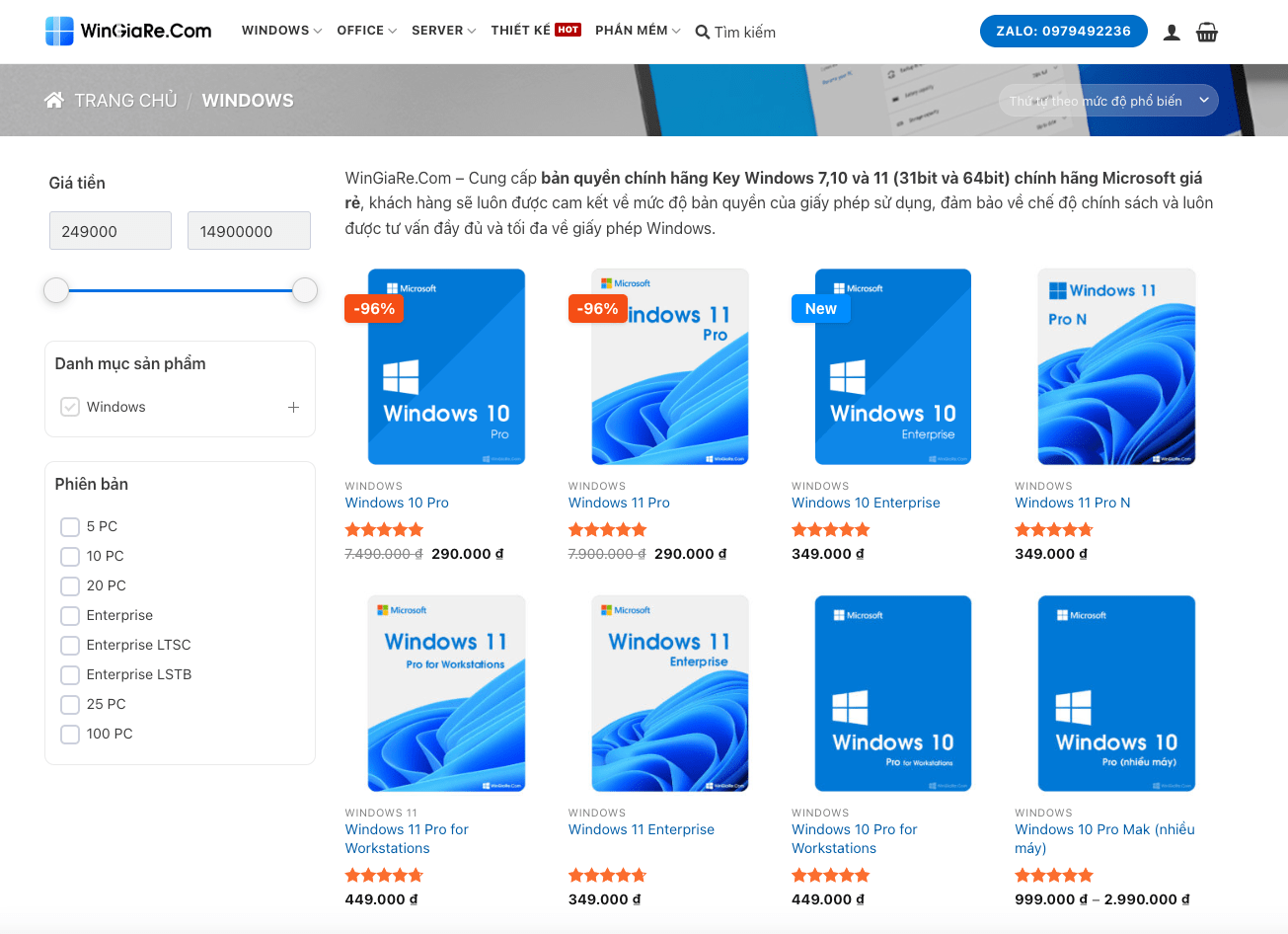
Hướng dẫn kích hoạt key windows bản quyền
B1 . Mở Settings → Update & Security
B2. Nhấn vào Activation và sau đó nhấn vào nút Change Product key và nhập key bạn đã nhận mua vào đó.
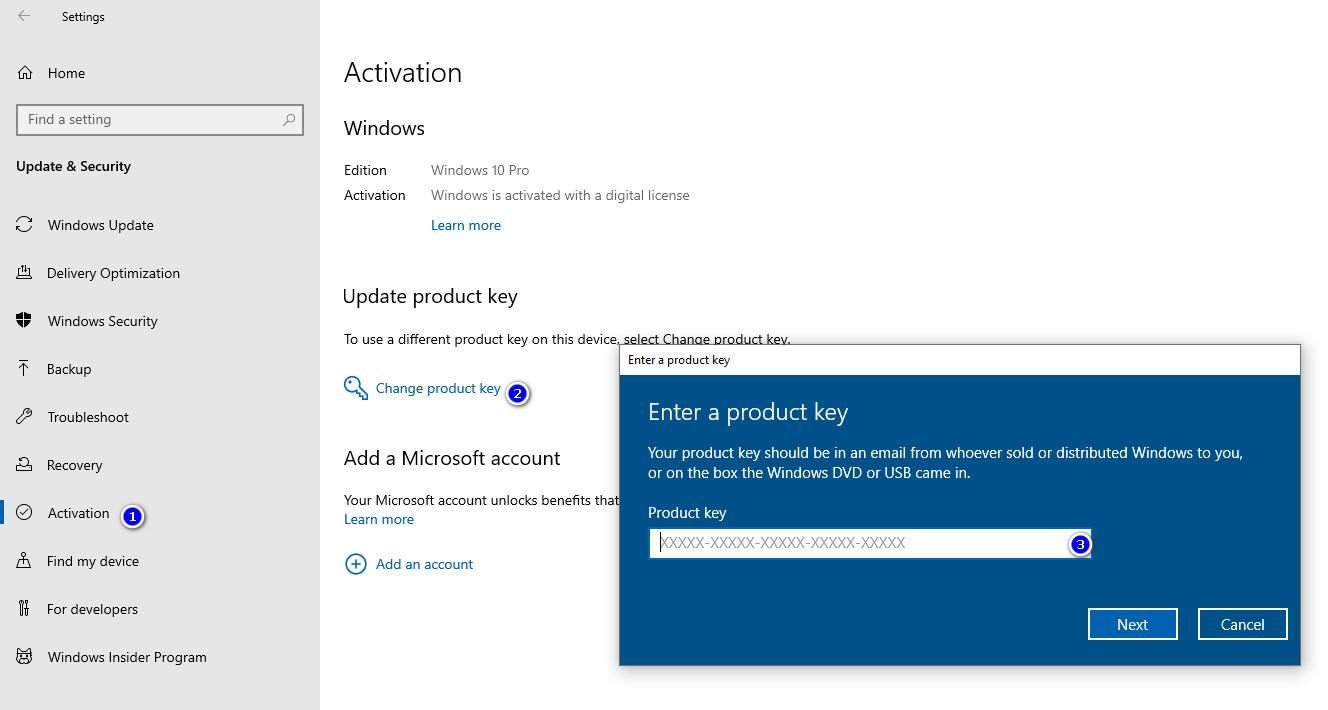
B3. Nhấn Next để quá trình nhận diện key và bạn sẽ nhận được thông báo hoàn tất khi hoàn thành.
Loại bỏ thông báo Active Windows bằng Powershell
Trong phương pháp này, chúng ta sẽ sử dụng công cụ Windows Powershell để xoá thông báo bản quyền.
Bước 1. Mở công cụ Windows Powershell với quyền Run Administrator
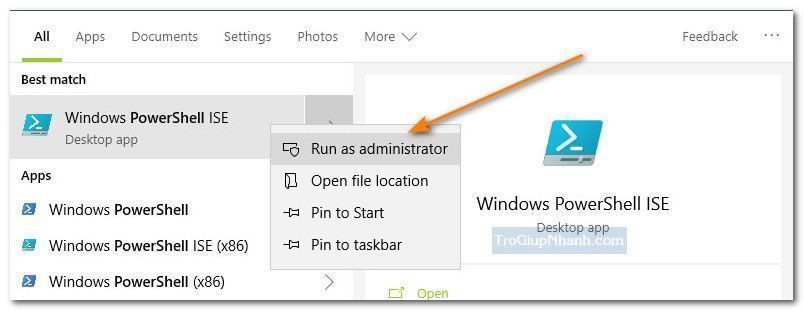
Bước 2. Trên cửa sổ Windows Powershell các bạn hãy nhập câu lệnh : slmgr /renew và nhấn Enter.
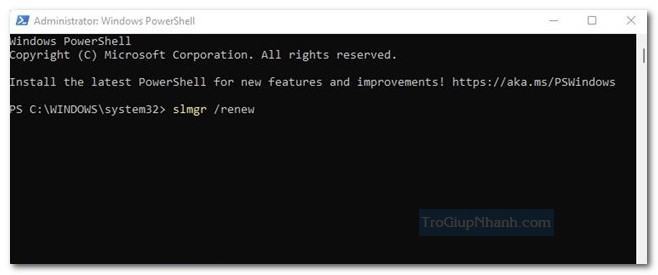
Bước 3. Sau khi hoàn tất, hãy khởi động lại máy tính của bạn.
Việc này sẽ gia hạn thời gian dùng tử, bạn sẽ không thấy hình mờ thông báo Active Windows trên màn hình trong thời gian dùng thử.
Xoá bỏ thông báo kích hoạt bản quyền bằng Registry
Cách này sẽ đòi hỏi việc tỉ mỉ hơn chút vì đường dẫn vào thư mục của nó khá dài.
Bước 1. Nhấn tổ hợp phím Windows + R để mở hộp thoại Run, tiếp đến các bạn nhập Regedit và Enter.
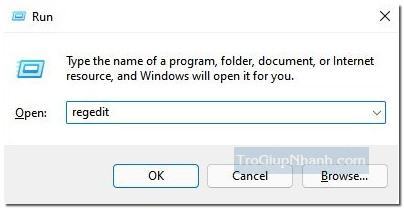
Bước 2. Trên Regedit Editor, điều hướng tới thư mục sau :
Computer > HKEY_CURRENT_USER > Control Panel > Desktop.
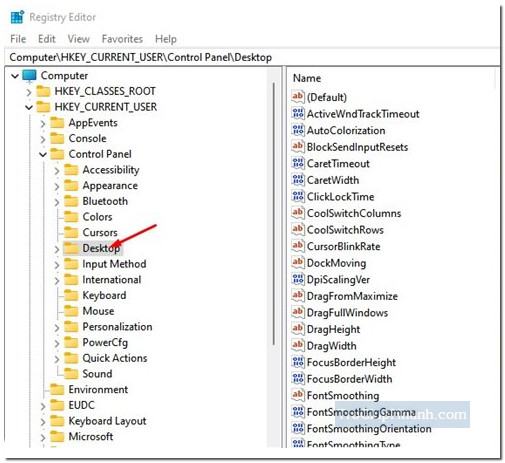
Bước 3. Ở bên phải bạn sẽ thấy PaintDesktopVersion và nhấp chuột phải vào đó.
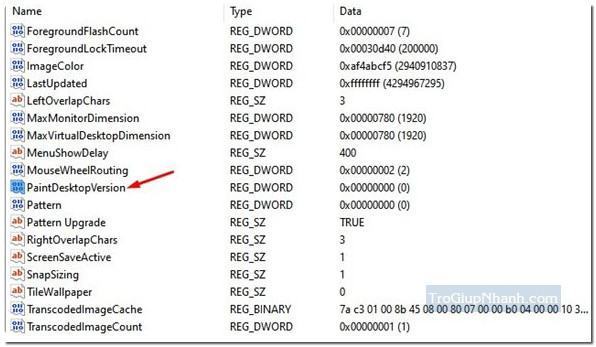
Bước 4. Nhập giá trị 0 vào mục Value Data, sau đó nhấn OK
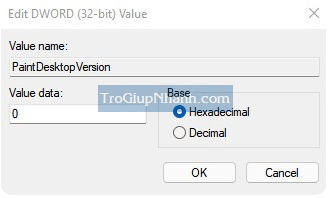
Khởi động lại máy tính và bạn sẽ thấy thông báo kích hoạt Active Windows biến mất.
Xoá thông báo Active Windows 11 bằng Notepad
Notepad nó là một công cụ đơn giản tuy nhiên công năng của nó thực sự mạnh mẽ đối với những người làm việc chuyên sâu.
Bước 1. Mở chương trình Notepad lên và nhập dòng lệnh phía sau vào
@echo off taskkill /F /IM explorer.exe explorer.exe exit
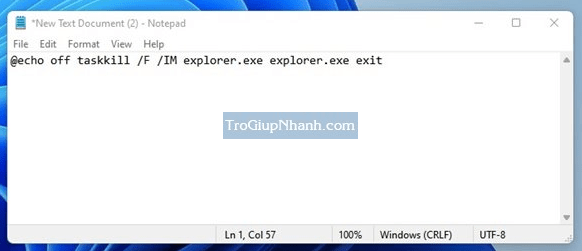
Bước 2. Lưu lại nó với tên bất kỳ và với đuôi định dạng .bat. Ví dụ : Activation.bat
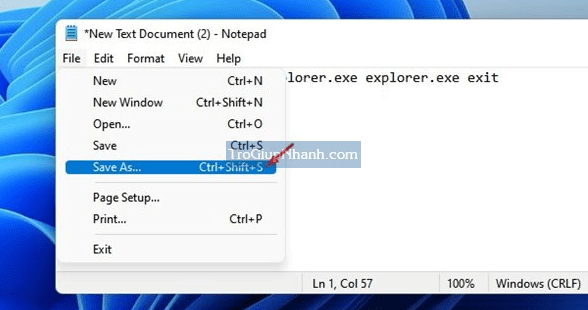
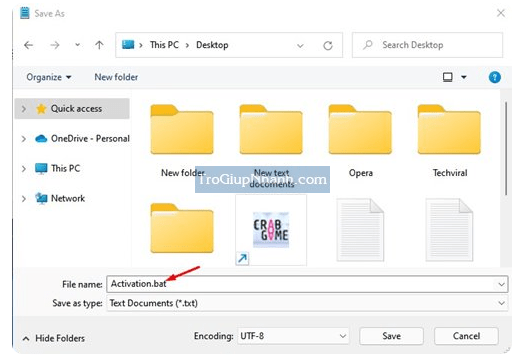
Bước 3. Nhấp chuột phải vào file .bat bạn vừa lưu với quyền Run Administrator.
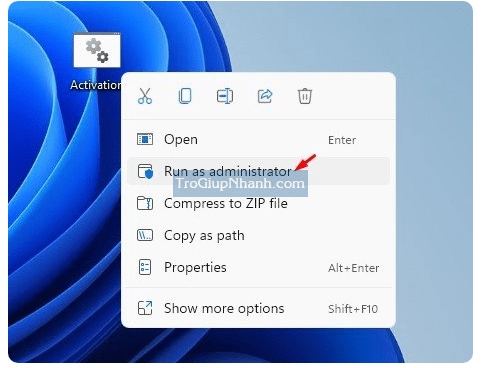
Ngay lập tức, tiền trình xoá sẽ thực hiện chỉ khoảng 2 giây. Bạn hãy khởi động lại máy tính để thông báo Active Windows biến mất.
Phần kết
Trên đây là 3 phương pháp giúp các bạn loại bỏ hình mờ thông báo Active Widnows. Tuy nhiên, có thể sẽ có phương pháp không phục hợp với phiên bản Windows mới nhất.
Mình hy vọng bài viết này đã có thể giúp được bạn. Hãy chia sẻ bài viết này cho bạn bè của bạn và hãy để lại ý kiến nếu có bất kỳ khúc mắc nào về nội dung. Trợ Giúp Nhanh xin cảm ơn các bạn.
Nguồn : Trợ Giúp Nhanh – Trogiupnhanh.com
